Як експортувати нотатки в Apple Notes як PDF на будь-якому пристрої

Дізнайтеся, як експортувати нотатки в Apple Notes як PDF на будь-якому пристрої. Це просто та зручно.
У TikTok є більше , ніж знімати відео на місці. Якщо у вас є кілька фотографій, які ви хочете перетворити на анімацію, ви можете зробити це за допомогою вбудованих шаблонів. Це дає вам чудовий спосіб поділитися своєю історією трохи інакше, використовуючи фотографії на вашому пристрої.
Можливо, ви помітили чудові фотографії з події, яка відбулася на вихідних, нового поповнення у вашій родині чи чудового краєвиду з вікна. Ось як використовувати шаблони в TikTok, щоб поділитися цими фотографіями з невеликою яскравістю.
Доступ до шаблонів на TikTok
Отримати доступ до шаблонів у TikTok – це нескладно. Відкрийте програму та торкніться знака плюс, як зазвичай, знімаючи відео. Унизу проведіть пальцем до опції «Шаблони» та виберіть її .
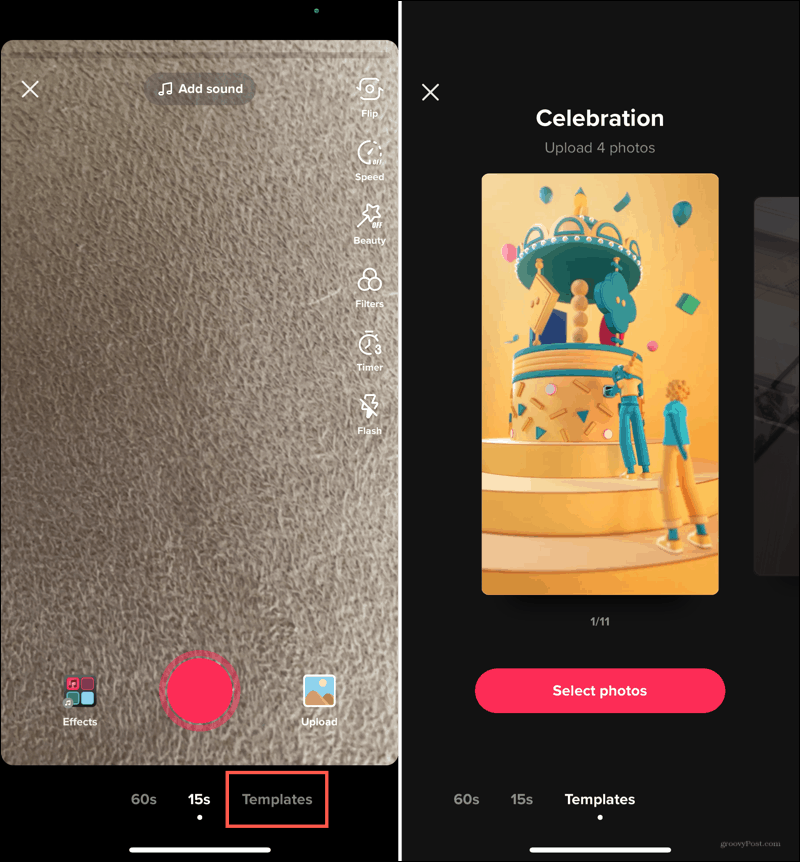
Наразі шаблони доступні лише в мобільному додатку TikTok, а не на веб-сайті TikTok .
Наразі ви можете вибрати майже з дюжини шаблонів. Перетворіть кілька фотографій одне в одне, відобразіть привабливу карусель або зробіть відлік до особливого моменту. Деякі шаблони пропонують звук або музику за цю невелику надбавку.
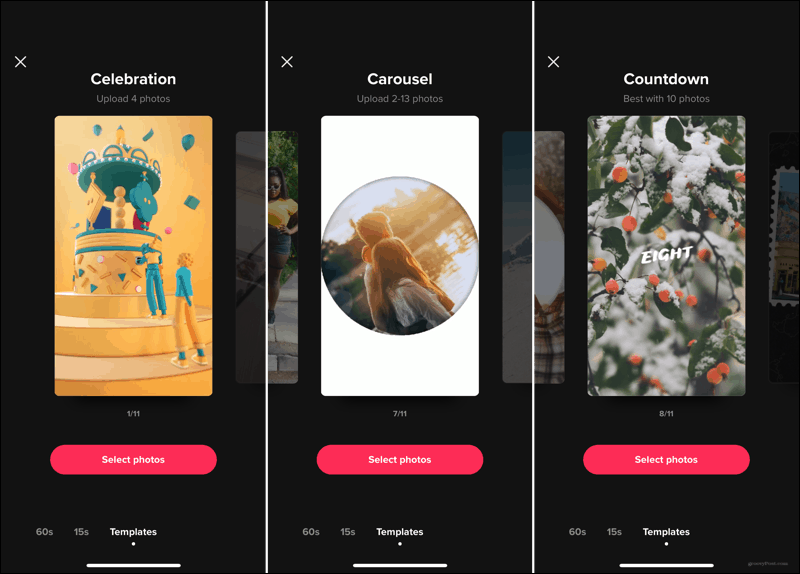
Як використовувати шаблон TikTok
З кожним шаблоном ви побачите кількість фотографій, які можна використовувати, або рекомендацію на зразок «Найкраще з 10 фотографіями».
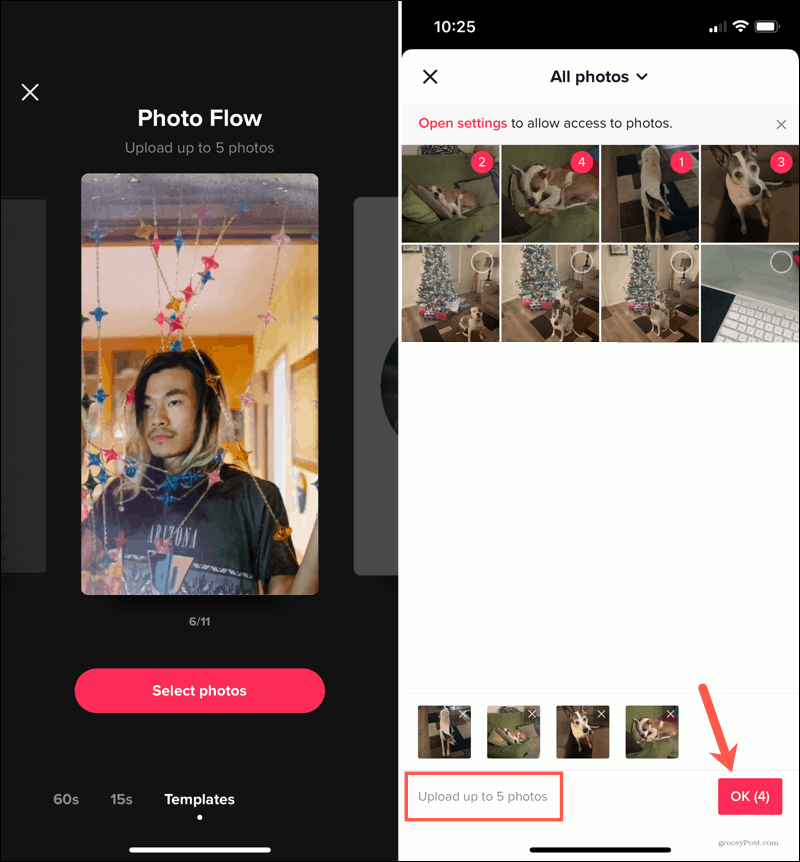
Так само, як і у відео, які ви знімаєте в TikTok, ви можете налаштувати звуки, додати ефекти, додати текст, додати наклейку або застосувати фільтр. Якщо ви хочете відредагувати фотографії, які використовуєте, торкніться стрілки у верхньому лівому куті, щоб повернутися назад, а потім натисніть «Підтвердити» , щоб не враховувати внесені вами зміни.
Торкніться «Далі» , коли будете готові поділитися. На екрані публікації ви матимете ті самі параметри, що й для обміну відео. Але ви також побачите назву шаблону, який використовуєте.
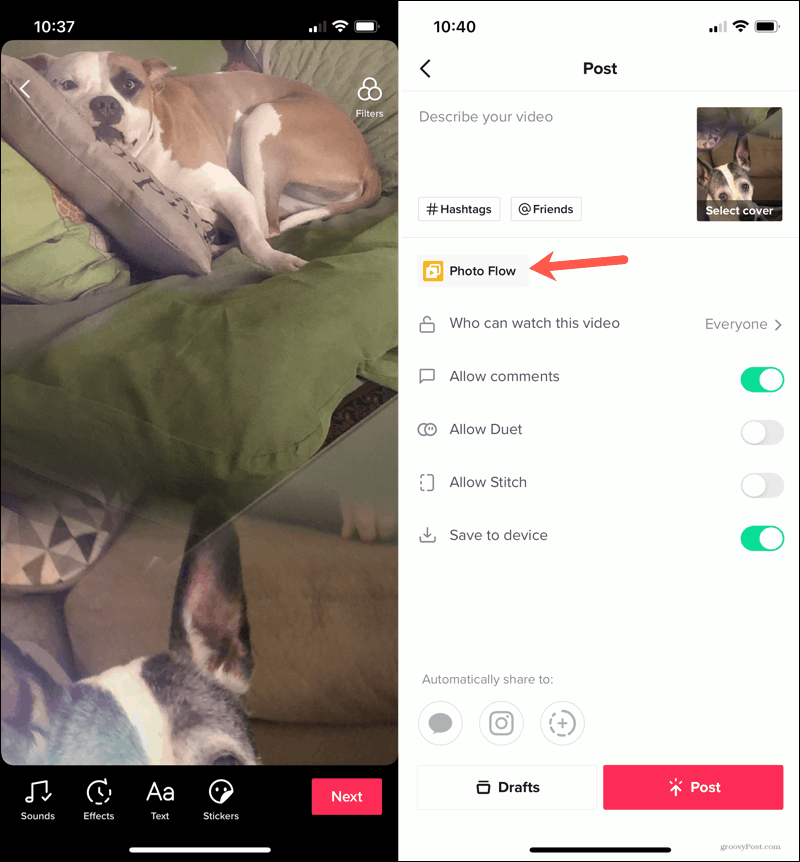
Якщо ви вирішите зберегти свій твір у чернетках і завершити його пізніше, обов’язково ознайомтеся з нашими інструкціями щодо редагування збережених відео TikTok , які також застосовуються до цих шаблонів фотографій.
Шаблони TikTok дозволять вам весело провести час із фотографіями
Хоча, звичайно, TikTok здебільшого стосується відео, можливість додавати фотографії за допомогою шаблону є чудовою функцією. Якщо ви не встигли зняти відео, але все одно хочете поділитися цими моментами, спробуйте чудовий шаблон!
Дізнайтеся більше про те, як видалити відео TikTok, яке більше не потрібно прив’язувати до вашого облікового запису.
Дізнайтеся, як експортувати нотатки в Apple Notes як PDF на будь-якому пристрої. Це просто та зручно.
Як виправити помилку показу екрана в Google Meet, що робити, якщо ви не ділитеся екраном у Google Meet? Не хвилюйтеся, у вас є багато способів виправити помилку, пов’язану з неможливістю поділитися екраном
Дізнайтеся, як легко налаштувати мобільну точку доступу на ПК з Windows 11, щоб підключати мобільні пристрої до Wi-Fi.
Дізнайтеся, як ефективно використовувати <strong>диспетчер облікових даних</strong> у Windows 11 для керування паролями та обліковими записами.
Якщо ви зіткнулися з помилкою 1726 через помилку віддаленого виклику процедури в команді DISM, спробуйте обійти її, щоб вирішити її та працювати з легкістю.
Дізнайтеся, як увімкнути просторовий звук у Windows 11 за допомогою нашого покрокового посібника. Активуйте 3D-аудіо з легкістю!
Отримання повідомлення про помилку друку у вашій системі Windows 10, тоді дотримуйтеся виправлень, наведених у статті, і налаштуйте свій принтер на правильний шлях…
Ви можете легко повернутися до своїх зустрічей, якщо запишете їх. Ось як записати та відтворити запис Microsoft Teams для наступної зустрічі.
Коли ви відкриваєте файл або клацаєте посилання, ваш пристрій Android вибирає програму за умовчанням, щоб відкрити його. Ви можете скинути стандартні програми на Android за допомогою цього посібника.
ВИПРАВЛЕНО: помилка сертифіката Entitlement.diagnostics.office.com



![[ВИПРАВЛЕНО] Помилка 1726: Помилка виклику віддаленої процедури в Windows 10/8.1/8 [ВИПРАВЛЕНО] Помилка 1726: Помилка виклику віддаленої процедури в Windows 10/8.1/8](https://img2.luckytemplates.com/resources1/images2/image-3227-0408150324569.png)
![Як увімкнути просторовий звук у Windows 11? [3 способи] Як увімкнути просторовий звук у Windows 11? [3 способи]](https://img2.luckytemplates.com/resources1/c42/image-171-1001202747603.png)
![[100% вирішено] Як виправити повідомлення «Помилка друку» у Windows 10? [100% вирішено] Як виправити повідомлення «Помилка друку» у Windows 10?](https://img2.luckytemplates.com/resources1/images2/image-9322-0408150406327.png)


